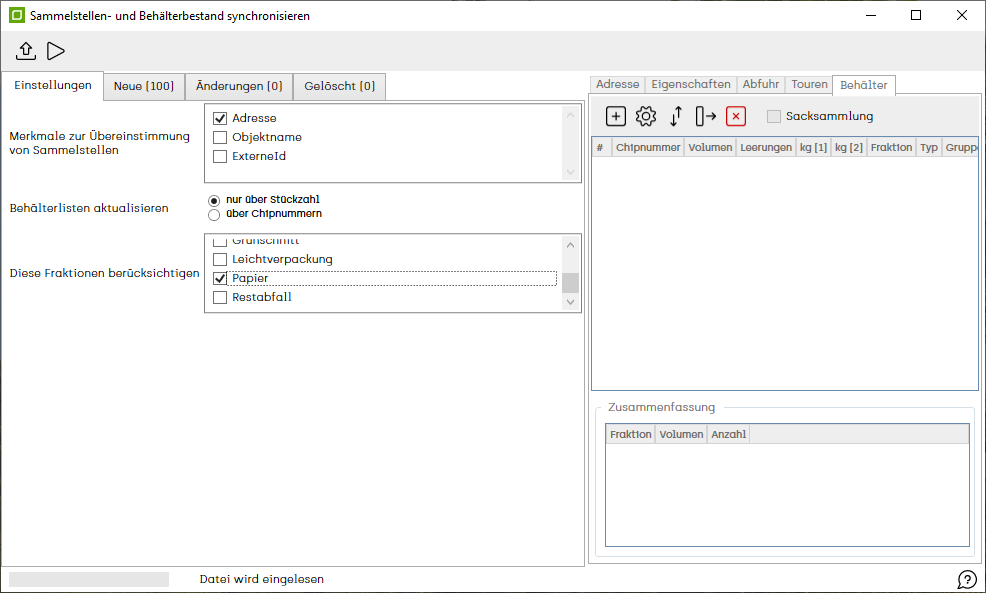Sammelstellen und Behälterbestand synchronisieren: Unterschied zwischen den Versionen
Admin (Diskussion | Beiträge) |
Admin (Diskussion | Beiträge) |
||
| Zeile 1: | Zeile 1: | ||
__NOTOC__ | __NOTOC__ | ||
| − | ''Hauptmenü / [[Stammdaten]] / [[Sammelstellen]] / Sammelstellenabgleich mit Änderungsliste [[File: | + | ''Hauptmenü / [[Stammdaten]] / [[Sammelstellen]] / Sammelstellenabgleich mit Änderungsliste [[File:awm_import_file.png]]'' |
---- | ---- | ||
| Zeile 11: | Zeile 11: | ||
Wenn die Änderungsliste die korrekt formatiert ist, kann sie in der [[Sammelstellenverwaltung]] importiert werden. | Wenn die Änderungsliste die korrekt formatiert ist, kann sie in der [[Sammelstellenverwaltung]] importiert werden. | ||
| − | Klicken Sie dazu auf [[Image: | + | Klicken Sie dazu auf [[Image:awm_import_file.png]] und wählen Sie '''...Änderungsliste'''. |
Nun öffnet sich der folgende Dialog: | Nun öffnet sich der folgende Dialog: | ||
| Zeile 19: | Zeile 19: | ||
| − | Importieren Sie mit | + | Importieren Sie mit Klick auf [[Image:awm_import_file.png]] Ihre Änderungsliste. |
| + | |||
| + | Anschließend werden die Daten eingelesen und abgeglichen, dies kann einige Minuten dauern. | ||
| + | |||
| + | Nach Abschluss des Einlesens und Ableichens wird die Anzahl der Änderungen, der neuen Sammelstellen, sowie der zu löschenden Sammelstellen, in | ||
| + | |||
| + | den einzelnen Reitern ausgegeben. | ||
| + | |||
| + | |||
| + | Um die angezeigten Änderungen durchzuführen, klicken sie auf [[Image:awm_play.png]]. | ||
| + | |||
| + | Abschließen können Sie das Änderunsprotokoll mit Klick auf [[Image:awm_export_file.png]] exportieren. | ||
Version vom 11. Juni 2014, 15:32 Uhr
Hauptmenü / Stammdaten / Sammelstellen / Sammelstellenabgleich mit Änderungsliste ![]()
Mit diesem Tool kann man den Sammelstellen- und Behälterstand im ALOA awm mit Hilfe einer aktuelleren Sammelstellenliste, oder auch Änderungsliste,
aktualisieren. Die Änderungsliste muss dabei den Formatierungsregeln der Sammelstellenliste entsprechen.
Wenn die Änderungsliste die korrekt formatiert ist, kann sie in der Sammelstellenverwaltung importiert werden.
Klicken Sie dazu auf ![]() und wählen Sie ...Änderungsliste.
und wählen Sie ...Änderungsliste.
Nun öffnet sich der folgende Dialog:
Importieren Sie mit Klick auf ![]() Ihre Änderungsliste.
Ihre Änderungsliste.
Anschließend werden die Daten eingelesen und abgeglichen, dies kann einige Minuten dauern.
Nach Abschluss des Einlesens und Ableichens wird die Anzahl der Änderungen, der neuen Sammelstellen, sowie der zu löschenden Sammelstellen, in
den einzelnen Reitern ausgegeben.
Um die angezeigten Änderungen durchzuführen, klicken sie auf ![]() .
.
Abschließen können Sie das Änderunsprotokoll mit Klick auf Datei:awm export file.png exportieren.